Der Menüpunkt Zeichnungsverwaltung im Modul Datenpflege dient dazu, einem Navigationsobjekt eine Zeichnung zuzuordnen. Hierbei kann es sich sowohl um eine pixelorientierte (z.B. .bmp, .jpg) als auch eine vektororientierte Zeichnung (z.B. .dwg) handeln.
Weiterhin kann in diesem Menüpunkt, nach der Zuordnung einer vektororientierten Zeichnung, ein Import von Raumobjekten, also von Flächen und deren Bezeichnungen aus der CAD-Zeichnung durchgeführt werden. Dazu müssen in der Zeichnung auf einem Layer geschlossene Polygonzüge vorhanden sein, die jeweils einen Raum darstellen und desweiteren müssen Raumbezeichnungen innerhalb dieser Polygonzüge vorhanden sein. Die Raumbezeichnungen dürfen auch auf einem anderen definierten Layer als die Raumpolygone liegen.
Die Ergebnisse des Imports sind zum einen die geometrischen Daten in Form von sensitiven Flächen, zum anderen die alphanumerischen Daten in Form von Raumnummer und einer eventuellen Raumbezeichnung, die in der Datenbank gespeichert werden.
Dieser Vorgang wird im Folgenden beschrieben.
Zunächst ist der Import einer CAD-Grafik (.dwg) nach essentialsFM nötig. Dazu wählen Sie in der Baumnavigation den Standort aus, dem Sie Ihre CAD-Grafik zufügen wollen. Die Abbildung zeigt die Zuordnung einer CAD-Grafik zum Erdgeschoss des Ferienhauses in der Liegenschaft Froetzel.
Rechts können Sie zu dem ausgewählten Standort mit dem Button Hinzufügen eine Grafik aus Ihren Dokumenten auswählen. Sie durchsuchen den Ordner, indem Sich die Grafik befindet, wählen diese aus und laden Sie dann nach essentialsFM hoch (Button: Hochladen). Der Dateiname der hochgeladenen Datei wird rechts oben angezeigt.
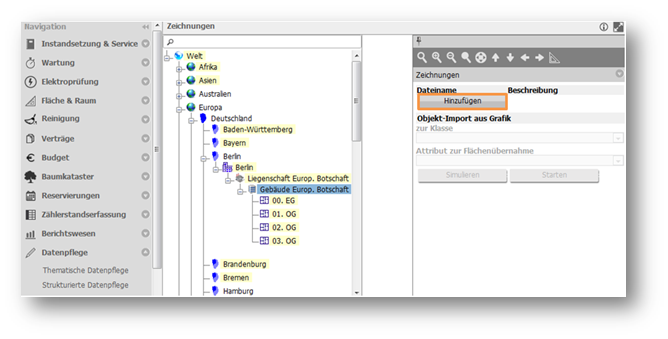
Das System ist in der Lage den Maßstab einer Grafik automatisch, beim Einbinden der Grafik, aus dieser zu lesen und in der Zeichnungsverwaltung einzustellen. Wenn zu einem Navigationsobjekt noch keine Zeichnung zugeordnet ist und der Benutzer eine neue Zeichnung zuordnet, dann übernimmt das System den Maßstabsfaktor der Zeichnung als Maßstabsfaktor für das Navigationsobjekt. Wenn zu einem Navigationsobjekt bereits eine Zeichnung zugeordnet ist und der Benutzer eine neue Zeichnung zuordnet, dann nimmt das System keine Änderung an dem Maßstabsfaktor des Navigationsobjekts vor.
Sie erhalten nun die Ansicht auf Ihre Rohgrafik mit diversen Layern auf der rechten Seite. Nun sind die Layer der raumumschließenden Polygone und der Objektbeschreibungen zu identifizieren. Die automatische Sensitivierung von Raumflächen greift, wenn in den jeweiligen separaten Layern in der CAD-Zeichnung geschlossene Polygone mit Raumnummern zu finden sind. Die raumumschließenden Polygone dienen dazu, die Flächen der einzelnen Räume automatisch zu sensitivieren. Durch Ein- und Ausblenden der einzelnen Layer lässt sich schnell der gesuchte Layer der raumumschließenden Polygone finden.
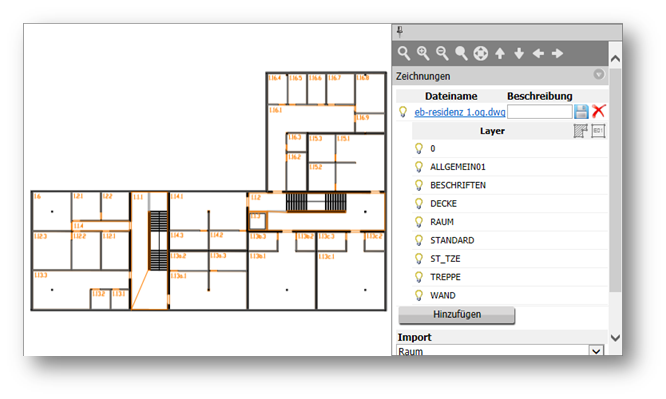
Hinweis: Sollte man eine Fremdgrafik benutzen, ist der Hinweis dienlich, dass diese Layer häufig „Raumpolygone“ oder „Raum“ genannt werden.
In unserem Beispiel heißt der gesuchte Layer „Raum“. Dieser muss nun als der zu sensitivierende Layer vermerkt werden, indem er mit dem Symbol für Sensitive Flächen ![]() vermerkt wird. Er erscheint, indem man mit dem Mauszeiger über den rechten Rand der Zeile fährt. Mit einem Klick, setzt man das gewünschte Symbol fest.
vermerkt wird. Er erscheint, indem man mit dem Mauszeiger über den rechten Rand der Zeile fährt. Mit einem Klick, setzt man das gewünschte Symbol fest.
Im zweiten Schritt muss der Layer der Objektbeschreibungen als solcher für das System kenntlich gemacht werden. Die Objektbeschreibungen dienen der Identifikation der Datenbankobjekte, welche den sensitiven Flächen zugeordnet werden.
Dies geschieht, indem der Layer mit dem Symbol für die Objektbeschreibungen ![]() versehen wird. Er erscheint, indem man mit dem Mauszeiger über den rechten Rand der Zeile fährt. Mit einem Klick, setzt man das gewünschte Symbol fest.
versehen wird. Er erscheint, indem man mit dem Mauszeiger über den rechten Rand der Zeile fährt. Mit einem Klick, setzt man das gewünschte Symbol fest.
Durch Simulieren erhält man ein Protokoll der für den Import gefundenen Raumflächen. Wurden alle gewünschten Räume erkannt, ist das Fenster zu schließen. Das gleiche Fenster erscheint, wenn die Sensitivierung gestartet wird (Button: Starten).
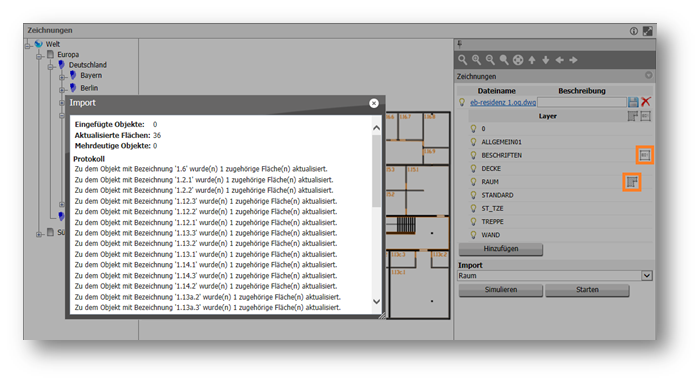
Die Flächen wurden nun sensitiviert und die zugehörigen Räume in der Datenbank angelegt. Unter Fläche & Raum/Anzeigen werden im Ansichtsfenster die sensitivierten Flächen und die angelegten Räume in der Baumnavigation angezeigt. Der Nutzer hat im Anschluss die Möglichkeit die alphanumerischen Datenbankobjekte, die automatisch der gewünschten Hierarchiestufe des Hierarchiebaumes zugeordnet wurden, über die Grafik auszuwählen und mit Attributwerten zu versehen.
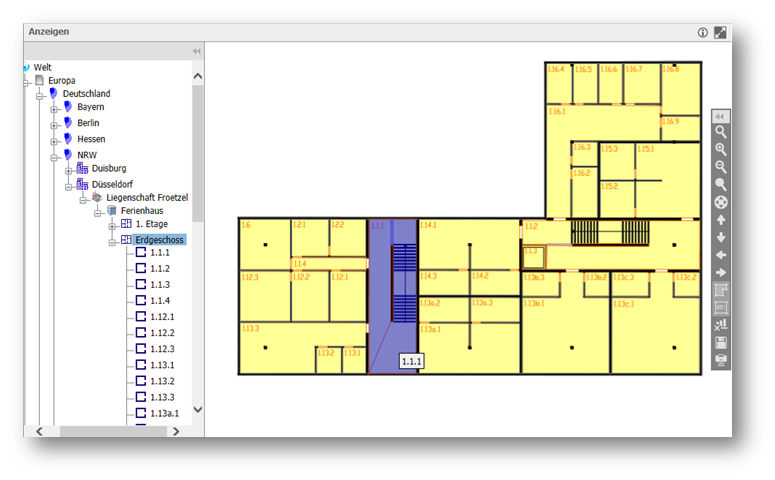
Das System stellt dem Benutzer zur Verfügung, Flächen, während des Imports von Objekten mittels der Grafikschleife, automatisch berechnen zu lassen. Wählt der Benutzer eine Klasse zum Objektimport aus, so kann er in der zugehörigen DropDown Box ein numerisches Attribut der Klasse zur Flächenübernahme auswählen. Das System legt während des Omports die Objekte der Klasse an und berechnet die Fläche gemäß der Polygone und schreibt sie in das ausgewählte Attribut der jeweiligen Objekte.
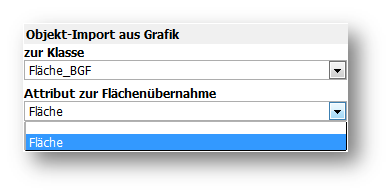
Das System stellt dem Benutzer die Möglichkeit zur Verfügung in der Zeichnungsverwaltung den Maßstab von Grafiken (auch für pixelorientierte Grafiken) manuell einzustellen.
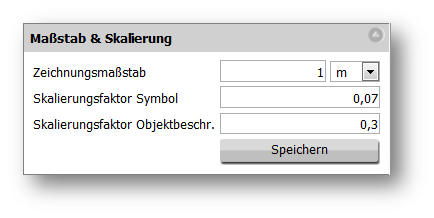
Das System stellt dem Benutzer die Möglichkeit zur Verfügung in der Zeichnungsverwaltung über einen Faktor alle in der Zeichnung befindlichen platzierten Symbole und/oder Objektbezeichnungen in ihrer Größe einheitlich zu ändern. Wenn der Symbol- oder Objektbeschreibungsskalierungsfaktor geändert wird, werden Skalierungsfaktoren aller Instanzen auf dieser Grafik auf den eingestellten Wert gesetzt.
Das System stellt dem Benutzer die Möglichkeit zur Verfügung in der Zeichnungsverwaltung in einer Grafik maßstabgerechte Strecken zu messen. Dabei werden mit der Maustaste zwei Referenzpunkte abgesetzt und die Länge der Strecke in einem Tooltip direkt angezeigt. Die verwendete Längeneinheit übernimmt das System aus dem eingestellten Zeichnungsmaßstab.

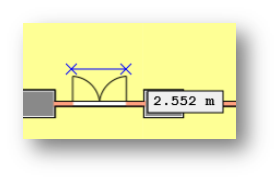
Das System stellt dem Benutzer die Möglichkeit zur Verfügung in der Zeichnungsverwaltung numerische Objekte in Form eines Symbols oder einer sensitiven Fläche zu platzieren. In dem Standortbaum positioniert man den Mauszeiger auf das zu platzierende Objekt, das System blendet ein Icon ein, das auf die Möglichkeit der Platzierung hinweist.
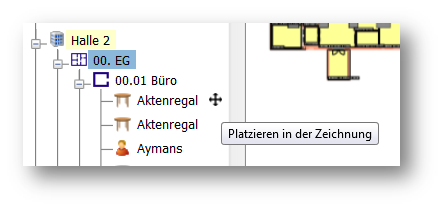
Nach einem Klick auf das Icon wird dem Benutzer die Auswahl angeboten, ob das Objekt als Fläche oder als Symbol platziert werden soll.
Hinweis: Objekte können mehrmals als Fläche allerdings nur einmalig als Symbol platziert werden. Dies gibt dem Benutzer die Möglichkeit einen durch Wände geteilten Raum als einen Raum kenntlich zu machen. Das System graut die Schaltfläche "Symbol" aus, wenn bereits ein Symbol zu dem Objekt in der Zeichnung platziert ist.
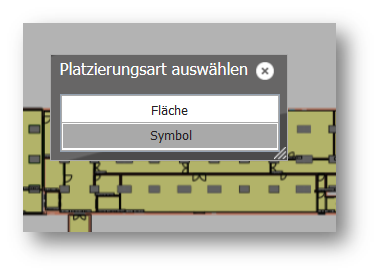
Symbole werden in der Mitte der sensitiven Fläche platziert, wobei der Zoomausschnitt auf die sensitive Fläche eingestellt ist. Existiert zu dem übergeordneten Objekt keine sensitive Fläche, wird das Symbol außerhalb der Zeichnungsausmaße an der linken oberen Ecke positioniert und der Zoomausschnitt auf das neue Symbol angepasst.
Ob eine Schablone oder ein Symbol verwendet werden soll und welches Symbol für die grafische Platzierung der Objekte verwendet wird, ist durch einen administrativen Benutzer einstellbar.
Möchte der Benutzer ein Objekt als sensitive Fläche platzieren, kann er selbst mit einem Klick auswählen, an welche Stelle diese gesetzt werden soll. Das System stellt dem Benutzer die Möglichkeit zur Verfügung beim Platzieren von Flächen die Flächenkontur automatisch aus den geschlossenen Polygonzügen der Zeichnung zu erkennen. Voraussetzung dafür ist, dass der Benutzer im Kontext der automatischen Flächenerkennung vorher den physikalischen Layer definiert, der die Flächen beinhaltet. Das System
analysiert, während der Mauszeiger in der Zeichnung bewegt wird, ob die Position innerhalb eines geschlossenen Polygonzuges liegt. Wird ein geschlossenes Polygon erkannt, färbt das System dies blau ein. Der Benutzer hat dann die Möglichkeit die Konturerkennung auf die neue sensitive Fläche zu übertragen oder eine 2x2m große Fläche mit der ausgewählten Position als Mittelpunkt zu platzieren.Danach kann die Fläche durch die einfache Flächenänderung angepasst bzw. auch wieder entfernt werden.
Jedes platzierte Objekt (Symbol, Fläche) kann wieder aktiviert werden. Dabei treten GripPoints in Erscheinung mit denen das Objekt in Größe, Orientierung und Position verändert werden kann. Wird ein, in einem Raum platziertes Objekt, in einen anderen Raum verschoben, so hat der Benutzer die Möglichkeit den Standort des Objektes in den neuen Standort zu ändern.
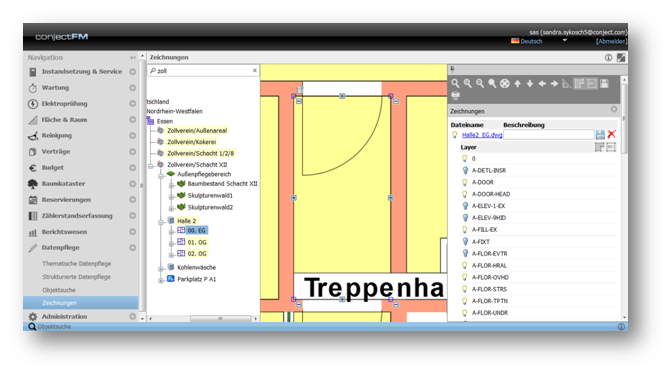
Es ist ebenfalls möglich ein bereits platziertes Symbol zu löschen. Nach Auswahl der
entsprechenden Zeichnung und des logischen Layers, kann der Benutzer das Symbol aktivieren und mit Hilfe
des Papierkorbicons entfernen.
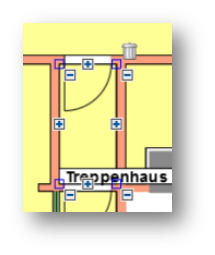
Dabei wird allerdings nur die Referenz des Objektes in der Zeichnung gelöscht, nicht das Objekt selbst.
Hinweis: In dem Standortbaum weist eine gelbe Einfärbung der Objekte daraufhin, dass diese Objekte noch nicht platziert wurden.